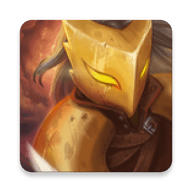在日常办公中,我们常常需要快速新建带格式的文档,wps网页版为我们提供了便捷的操作方式。

一、选择合适的模板

进入wps网页版后,在首页就能看到丰富的模板库。这里涵盖了各种类型的文档模板,比如简历、合同、报告等。你可以根据自己的需求,在搜索框输入关键词,如“商务合同模板”“项目报告模板”等,快速定位到相应的模板。点击进入模板详情页,就能看到该模板的格式和大致内容框架,确认无误后,点击“新建”按钮,即可基于此模板快速创建一个带格式的文档,大大节省了从头设置格式的时间。
二、利用已有文档格式新建

如果你已经有一份格式符合要求的文档,也可以基于它快速新建。打开该文档后,点击页面左上角的“文件”选项,在下拉菜单中选择“另存为”。在弹出的保存对话框中,选择你需要的文档类型,如.docx、.xlsx、.pptx等。保存后,这个新文档就继承了原文档的格式。而且,你还可以根据新文档的内容需求,对其进行进一步的修改和完善,轻松拥有一个带格式的新文档。
三、使用快捷键快速新建
wps网页版也支持一些快捷键操作来快速新建文档。比如,按下“ctrl + n”组合键(在mac系统上为“command + n”),会弹出一个新建文档的窗口。在这个窗口中,你可以选择新建空白文档或者基于模板新建。如果选择基于模板新建,同样会展示出各种模板供你选择,选定后点击“创建”,就能快速生成带格式的文档。
四、定制个性化格式
新建好带格式的文档后,你还可以根据具体需求进一步定制个性化格式。通过“开始”菜单栏中的各种功能按钮,如字体设置、段落排版、样式应用等,对文档进行精细化调整。同时,wps网页版还提供了丰富的主题样式,点击“页面布局”中的“主题”选项,能快速为文档切换不同风格的整体格式,让文档更加美观专业。
总之,在wps网页版里,通过选择模板、利用已有文档格式、快捷键操作以及定制个性化格式等方法,能够轻松快速地新建带格式的文档,提高办公效率。